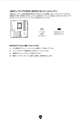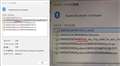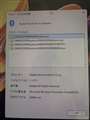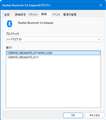PRO B850M-P WIFI �p�\�R���H�[���胂�f��
- B850�`�b�v�Z�b�g�𓋍ڂ���Micro-ATX�Q�[�~���O�}�U�[�{�[�h�i�\�P�b�gAM5�j�BRyzen 9000/8000/7000�V���[�Y�ɑΉ��B
- �˂���h���C�o�[���g�p������M.2 SSD�ƃq�[�g�V���N�̒E�����\�ȁuEZ M.2 Clip II�v�uEZ M.2 Shiels Frozr II�v�𓋍ځB
- M.2 Gen5�X���b�g�𓋍ڂ��A�����X�g���[�W�ɑΉ��\�B5G LAN+Wi-Fi 7�𓋍ڂ��A�����ȃl�b�g���[�N������������B
���p�\�R���H�[���胂�f���̂��߁A�w���̍ۂ̓V���b�v�T�C�g�����m�F��������
PRO B850M-P WIFI �p�\�R���H�[���胂�f��MSI
�ň����i(�ō�)�F¥23,980
(�O�T��F+6,000�~��![]() )
�o�^���F2025�N 8��12��
)
�o�^���F2025�N 8��12��
���̃y�[�W�̃X���b�h�ꗗ�i�S1�X���b�h�j![]()
| ���e�E�^�C�g�� | �i�C�X�N�`�R�~�� | �ԐM�� | �ŏI���e���� |
|---|---|---|---|
| 2 | 64 | 2025�N11��7�� 10:14 |
�ŏ��b�O��6���b����6���b�Ō�
- �u����̍i���݁v�̖��ԐM�A�������͍ŐV1�N�A�����ς݂͑S���Ԃ̃N�`�R�~��\�����Ă��܂�
�}�U�[�{�[�h > MSI > PRO B850M-P WIFI �p�\�R���H�[���胂�f��
OS�����őg�ݗ��ĂĂ�������V�i�̎���PC��Win11���C���X�g�[�����A
���L�T�C�g�œ��}�U�[�{�[�h�̃h���C�o��DL���C���X�g�[�����܂����B
https://jp.msi.com/Motherboard/PRO-B850M-P-WIFI/support
�������A�l�b�g�ɂ�Wi-Fi�ڑ��ł͌q���炸�A�Â�PC�Ŏg���Ă��o�b�t�@���[��
�Â�Wi-Fi�A�_�v�^�[��USB�ɑ}�����Ƃ��뉽�Ƃ��l�b�g�Ɍq����܂����B
���̊��ƐV�����}�U�[�{�[�h�ł�Wi-Fi�A�_�v�^�[���Ȃ��ƑʖڂȂ�ł��傤���H
�l�b�g�����ł͂Ȃ��ABluetooth���ʖڂŖ��ڑ��Əo�Ă��܂��B
��L�T�C�g��LAN�̃h���C�o����Wi-Fi��Bluetooth�̃h���C�o���C���X�g�[�����Ă�̂ɁA
Wi-Fi�A�_�v�^�[���Ȃ��ƃl�b�g�ɂ͌q����Ȃ����ABluetooth�����ڑ������B
�����ABIOS�̓_�E�����[�h�iAMI BIOS�@7E71v1A45�j���Ă�setupexe�̎��s�t�@�C����
�Ȃ��uBIOS���t���b�V��������@�v���C�}�C�`�悭������܂���ł����B
���������m�̕��A�h�o�C�X���肢�������܂�m(_ _)m
![]() 1�_
1�_
�A���e�i�t���Ă��܂����H
Windows 11 ��24H2��25H2�ł����H
�����ԍ��F26327893
![]()
![]() 0�_
0�_
MediaTek BlueTooth Drivers
��
MediaTek WIFI Drivers
�C���X�g�[�����Ă܂����H
BIOS�̍X�V���@�͈ȉ��̃T�C�g���Q�l�ɍX�V���ĉ�����
[�}�U�[�{�[�h] BIOS�̍X�V���@
https://jp.msi.com/support/technical_details/MB_BIOS_Update
�����ԍ��F26327899�@�X�}�[�g�t�H���T�C�g����̏�������
![]() 0�_
0�_
�܂��́A�f�o�C�X�}�l�[�W���[�ŕs���ȃf�o�C�X�����������m�F���Ă��������B
���ꂪ�����Ȃ�A�^�X�N�o�[��WiFi���q������ݒ肪�o�Ă܂����Abluetooth�̐ڑ���ʂŐڑ��ł���l�ɂȂ��Ă�Ǝv���܂��B
����炪�o����Ȃ�A���e�i���}�U�[�ɐڑ����Ă邩���m�F���ĉ������B
BIOS�̃A�b�v�f�[�g�ɂ�3�̕��@���L��܂��B
Windows���MSI Center���g�����@
USB���g����M-FLASH���g�����@
BIOS FLASH���g���@��
��3���L��܂����AM-FLASH���g�����@���ǂ��ł��傤�B
USB�h���C�u�ɉ𓀂���BIOS�t�@�C������ꂽ��ABIOS�ݒ��ʂ�M-FLASH�ōX�V���܂��B
�����A�f�o�C�X�}�l�[�W���[�Ƀh���C�o�[���\������Ă�ꍇ��BIOS�A�b�v�f�[�g���Ȃ���Wi-Fi���q����Ȃ��Ƃ��͖����Ǝv���܂��B
�����ԍ��F26327921�@�X�}�[�g�t�H���T�C�g����̏�������
![]() 0�_
0�_
���[�J�[��PC�ƈ���āA����PC�̏ꍇ��Wi-Fi��Bluetooth���p�̊O���A���e�i���Ȃ��K�v������܂��B
���ꂪ�������ڑ�����Ă��邩���m�F���Ă��������B
�܂��ACMOS�N���A�������߂��܂��B
MSI�̃}�U�[�{�[�h��CMOS�N���A���Ȃ��ƃf�o�C�X���F������Ȃ����Ƃ������悤�Ɏv���܂��B
����BIOS�A�b�v�f�[�g��ɋN���₷���̂ł����A�g������BIOS�A�b�v�f�[�g���s���Ă���\��������Ǝv���܂��B
�g���Ȃ����p��������������Ă���BIOS�A�b�v�f�[�g���s����ACMOS�N���A�����{���Ă��������B
�����ԍ��F26327994
![]() 0�_
0�_
�����̉�����������4���̊F����{���ɂ��肪�Ƃ��������܂�!!
�u�Ȃ�Ă����l�B�Ȃ��I�v
���L�L�ɂ�[������
�}�W���肪�Ƃ��������܂��I�}�U�[�{�[�h�̔����S�\�S�\������u�����I�����I�v�ƃA���e�i���I
PC�ɑ}�������Ȃ�Wi-Fi��Bluetooth�ɂ��q����܂��� (�P���P)V�@
�ŏ��́u�A���e�i�H���ꂪ�Ȃ��ƌq����Ȃ��ȁH�v�Ɓu�}�U�[�{�[�h�@�A���e�i�v�ŃO�O���Ă݂܂����B
�������瓯�����i�R���ʼn��L�̏������݂�����A���Ă�����u���ʂ̓}�U�[�ɕt���Ă���v�ƃ��X���Ă���ł��B
https://bbs.kakaku.com/bbs/-/SortID=25186620/
���肪�Ƃ��������܂����I
���j�R�C�N�X����
�u��L�T�C�g��LAN�̃h���C�o����Wi-Fi��Bluetooth�̃h���C�o���C���X�g�[�����Ă�̂ɁE�E�v
�ƁA�{���ɏ������ʂ�Wi-Fi��Bluetooth�̃h���C�o�͓��ꂽ�̂Ɍq����Ȃ��������
�u����H�v�ƂȂ��Ă���ł� (^^�U
BIOS�̍X�V�̃����N���肪�Ƃ��������܂��I������������₷���������Ă�T�C�g�ŏ�����܂�(^o^)
���肪�Ƃ��������܂����I
���g���Ȃ����p������
����͂����b�ɂȂ�܂����I
>�f�o�C�X�}�l�[�W���[�ŕs���ȃf�o�C�X�����������m�F��
�l�b�g�Ɍq����Ȃ���ŁA��ԍŏ��Ɍ������ł��B�܂����A���e�i�������Ƃ́E�E (^^�U
����ɂ��Ă��A�g�ݗ��Ĉ˗��������p�\�R���H�[�̃X�^�b�t�͕s�e���Ǝv���܂���H
�A���e�i���Ȃlj��������܂���ł����B
BIOS�X�V�̎菇�͏�ʼn������������j�R�C�N�X����̃T�C�g���Q�Ƃɂ���Ă݂܂��B
���肪�Ƃ��������܂����i�܂����������鎖������Ǝv���܂���ŁA��낵�����肢���܂��j
��Toccata 7����
>Wi-Fi��Bluetooth���p�̊O���A���e�i���E�E
�͂��I�}�U�[�̔�����Ђ�����茩�������Ɍq����܂���(^o^)
�����߂�CMOS�N���A�ł����A�f�l�̂킽���ɂ͂ǂ��炪�ȒP�ł��傤���H
�Z�uClear CMOS�v�܂��́uJBAT�v�Ə����ꂽ�{�^����10�b�قǒ���������B
�Z�}�U�[�{�[�h��̃{�^���d�r�����O��15���قǕ��u�B
���肪�Ƃ��������܂����I
�����ԍ��F26328014
![]() 0�_
0�_
�����ɂȂ����ėǂ������ł��ˁB
CMOS�N���A�ł����A���̃}�U�[�{�[�h�Ȃ�o�b�N�p�l����Clear CMOS�{�^����10�b�����ŗǂ��Ǝv���܂��B
�����A�H�ɃN���A������Ȃ����Ƃ�����悤�Ȃ̂ŁA����s���������ǂ���MSI�̋Z�p�̐l�������Ă��܂����B
�d�r���O����Ίm���Ȃ̂ł����A�ŋ߂̓o�b�N�p�l���ƂȂ������q�[�g�V���N�ɉB��Ă��ĊO���ɂ����ꍇ���ǂ�����܂��B
�����ԍ��F26328023
![]() 0�_
0�_
��Toccata 7����
>���̃}�U�[�{�[�h�Ȃ�o�b�N�p�l����Clear CMOS�{�^�����E�E
�u�W���O���Ȃ��Ă������`�v��PC�̔w�ʂ����܂������AClear CMOS�{�^���͂���܂���ł����B
�w�ʂ̊W���O���ĒT���Ă݂܂��B�ȒP�ɊO�������Ȃ�d�r�ɂ��܂�(^o^)
>�H�ɃN���A������Ȃ����Ƃ�����悤�Ȃ̂ŁA����s���������ǂ���MSI�̋Z�p�̐l�������Ă��܂����B
�ق�܂ɐe�ȉŋ������܂�m(_ _)m�@���肪�Ƃ��������܂��I
�����ԍ��F26328029
![]() 0�_
0�_
CMOS�N���A�̃W�����p�s���̓}�j���A��47�y�[�W�ɍڂ��Ă܂�
�}�j���A���̃����N�ł�
https://jp.msi.com/Motherboard/PRO-B850M-P-WIFI/support#manual
�����ԍ��F26328035�@�X�}�[�g�t�H���T�C�g����̏�������
![]() 0�_
0�_
�W�����p�u���b�N�͎����ĂȂ��Ǝv���̂Ń}�C�i�X�h���C�o�[��5�b����10�b�ŃV���[�g�����ĉ�����
�����ԍ��F26328037�@�X�}�[�g�t�H���T�C�g����̏�������
![]() 0�_
0�_
�W�����p�u���b�N�͐̂ƈ���č����݂��܂�g�������Ȃ��̂ł킴�킴�����K�v���Ȃ��ł��傤
Amazon�Ȃǂō����݂ł��w���͉\�ł�
�����ԍ��F26328048�@�X�}�[�g�t�H���T�C�g����̏�������
![]() 0�_
0�_
���炵�܂����B
MSI��PRO B850M-P WIFI�̃y�[�W������ƃo�b�N�p�l����Clear CMOS�{�^��������̂ł����A�p�\�R���H�[���胂�f���ɂ͂Ȃ��̂ł��ˁB
https://jp.msi.com/Motherboard/PRO-B850M-P-WIFI/Gallery#lg=1&slide=4
�{�[�h��̃W�����p�[�s���͕K������Ǝv���܂��̂ŁA�j�R�C�N�X����̕��@�Ȃ�d�r���O���Ȃ��ŃN���A�ł��܂��B
�Ȃ��A����̖��͉������Ă���̂ŁA����CMOS�N���A�͂��Ȃ��Ă��ǂ��Ǝv���܂��B
BIOS�A�b�v�f�[�g��Ɏ��{���Ă��������B
�����ԍ��F26328056
![]() 0�_
0�_
���j�R�C�N�X����
���x���������܂�m(_ _)m�@
CMOS Clear�ł����A�f�l�̂킽��������Ȃ�ǂꂪ��ԊȒP���ȂƁB
1.�W�����p�s���ŃV���[�g������
2.Clear CMOS�{�^��������
3..�d�r���O��
BIOS�̃A�b�v�f�[�g��ɁA�w�ʂ̊W���O��
�W�����p�s����d�r�AClear CMOS�{�^����
�T���A������₷���ʒu����̂Ŏ����Ă݂܂�(^o^)
���肪�Ƃ��������܂���m(_ _)m
��Toccata 7����
>���炵�܂����E�E�E�E�p�\�R���H�[���胂�f���ɂ͂Ȃ��̂ł���
������E�T�M����ł���I�e�g�ɉ��x�����肪�Ƃ��������܂��B
�g�ݗ��Ĉ˗��������V���b�v���p�\�R���H�[�Ȃ�ŁA�X�^�b�t��
���̃}�U�[�����߂Ă��܂����B�����n�����ɋN�������A������
BIOS���N���iOS�����Ȃ�Łj���邩�����Ă���܂����B
���̌Z����ɁuOS�C���X�g�[����ABIOS�ɓ���ۂɘA�ł���L�[��
F2���ȁHDelete���ȁH�v���ĕ�������A������Ȃ��悤�ŁuF2��Delete
������A�ł��Ă��������v�ƌ�����Łu�u�����H�����H�ǂ������m���̂�ȁv
�ƁA�Ȃ�܂����B
�������A��ŗg���Ȃ����p������ɂ���������ł����A�X�^�b�t����u�}�U�[�ɕt����
�A���e�i�͕K���}���Ă��������v�Ƃ̐�������Ȃ��A���̔ł��������鎖�ɂȂ�����ł��B
�p�[�c�I�т̍ۂɂ킽�����ڂ����Ȃ��f�l��Ȃ��Ď����炢���������͂��B
�{���L�͂��̕ӂɂ��āE�E�E
CMOS�N���A��BIOS�A�b�v�f�[�g��ł��ˁA�������܂����I
���肪�Ƃ��������܂���m(_ _)m
�����ԍ��F26328093
![]() 0�_
0�_
MSI�̃{�^���d�r�̓}�U�[�{�[�h�̃q�[�g�V���N���ɉB���悤�ɕt���Ă�̂ŕ��ʂɊO�����Ƃ͏o���Ȃ��͂��ł�
�Ȃ̂ŃW�����p�s����CMOS�N���A���邵���Ȃ��ł�
https://support.ask-corp.jp/hc/ja/articles/48337300552729--MSI%E3%83%9E%E3%82%B6%E3%83%BC%E3%83%9C%E3%83%BC%E3%83%89%E5%85%A8%E8%88%AC-%E3%83%9C%E3%82%BF%E3%83%B3%E9%9B%BB%E6%B1%A0%E3%81%AE%E3%81%8A%E5%8F%96%E3%82%8A%E6%89%B1%E3%81%84%E3%81%AB%E3%81%A4%E3%81%8D%E3%81%BE%E3%81%97%E3%81%A6
�����ԍ��F26328099�@�X�}�[�g�t�H���T�C�g����̏�������
![]() 0�_
0�_
�p�\�R���H�[�̓X��������܂肻�������̓��ӂ���Ȃ��l�����āA���������ł����Ƃ������h�X�p���̓X���ɓ{���Ă܂����B
�����ԍ��F26328141�@�X�}�[�g�t�H���T�C�g����̏�������
![]() 0�_
0�_
15�N���炢�O�܂ł̓��[�J�[���f�X�N�g�b�vPC��Wi-Fi���f���ɂ͊O�t���A���e�i���t���Ă��܂������A���̌�A�m�[�gPC��X�}�z�A�^�u���b�g�Ɠ��l�ɃP�[�u����̃A���e�i���{�̓����ɐݒu�����悤�ɂȂ�܂����B
���[�J�[���̏ꍇ�ɂ̓P�[�X���}�U�[�{�[�h���Ǝ��ɐv�ł���̂ŁA���ꂪ�\�Ȃ̂ł����A�ėp�̃}�U�[�{�[�h��P�[�X���g������PC�ł́A�K�i������Ă��Ȃ������A���e�i�͎g���Ȃ����߁A�ʏ�͊O�t���A���e�i���g���܂��B
�m���Ƀp�\�R���H�[�̕������ӂ��Ă�������Ηǂ������̂ł����A�킴�킴�����܂ł��Ȃ��Ǝv��ꂽ�̂�������܂���ˁB
�����ԍ��F26328242
![]() 0�_
0�_
�F���炪�x���Ȃ�܂���m(_ _)m
�������ƍēx���₵����ł����A�Ō�Ɂu�������ށv���N���b�N���Y�ꂽ
�悤�ŁA�킽���̓��e�����f����Ă܂���ł���m(_ _)m
���Ƒ������X����������F���烌�X���Ȃ��̂Łu����H�v�ƃR�R�փA�N�Z�X���A
��������������݂��Ȃ����ɋC�Â��܂����B
�F�����X����������X�}�z�ɒ��M�����肷���C�Â��܂��B
���j�R�C�N�X����
�����N�悠�肪�Ƃ��������܂����I
�W�����p�s���ł̃V���[�g�ł����A�����N��̉摜�̂悤��JBAT1�s����
�h���C�o�[���߂Â��邾���ł�����ł��傤���H1�x�����������Ȃ��̂ŏ����s���ł� (^^�U
�}�j���A��47�y�[�W�Q�́u�W�����p�u���b�N�v�͂ǂ��ɂ����ł��傤���H
3�Ɂu�W�����p�u���b�N�����O���v�Ƃ���܂����A���O�����u���b�N�͂ǂ������ł��傤���H
�V���[�g�����Ă�摜�ɂ̓W�����p�u���b�N�炵�����m�͎ʂ��Ă܂���ˁB
��낵�����肢�������܂�m(_ _)m
���g���Ȃ����p������
�������}�U�{�̓p�\�R���H�[���胂�f����̂ɁA�X�^�b�t��BIOS�ɓ���L�[��m��Ȃ�
�Ȃ�ă_���ł���˂��`
��Toccata 7����
�v���Ԃ�ɔ���������o�b�ŁA�A���e�i�̑��݂���m��܂���ł��� (^^�U
���[�J�[�����ƃA���e�i����������Ă��ł��ˁB
���Ȃ݂ɁA���[�J�[����PC�����̂�1�x�����ŁA����܂ł̓c���ɑg�ݗ��Ă�
��������肵�Ă܂����B
�����ԍ��F26329273
![]() 0�_
0�_
�}�U�[�{�[�h�̉E���̕��ɂ���܂�
�}�U�[�{�[�h��JBAT1�Ə����Ă��鏊���N���ACMOS�W�����p�[�ł�
�����ԍ��F26329308�@�X�}�[�g�t�H���T�C�g����̏�������
![]() 0�_
0�_
�W�����p�u���b�N�͍����݂̃}�U�[�{�[�h�ɂ͕t�����Ă܂���
�Ȃ̂ő���Ƀh���C�o�[���g���̂���ʓI�ł�
�����ԍ��F26329314�@�X�}�[�g�t�H���T�C�g����̏�������
![]() 0�_
0�_
���j�R�C�N�X����
���x���������܂�m(_ _)m
>�}�U�[�{�[�h��JBAT1�Ə����Ă��鏊���N���ACMOS�W�����p�[�ł�
�͂��A�����N��̉摜��q�������̂ŁA����͕������ł����A
JBAT1���h���C�o�[�Ōy���G��邾���ŃV���[�g�����ł��傤���H
�����ƁA�V���[�g�������ǂ����͊m���߂悤������܂����ˁH
�W�����p�u���b�N�̓s���ɔ킹���ł������B
���̓h���C�o�[�ő�p�ł��ˁB
���肪�Ƃ��������܂���m(_ _)m
�����ԍ��F26329324
![]() 0�_
0�_
JBAT1���V���[�g����̂�5�b���炢�ő��o���܂��B
���܂�ɒZ���ƃN���A�[����ĂȂ����Ƃ��L��܂��B
2�A3��J��Ԃ��Ă����Ȃ��ł��B
�����ԍ��F26329325�@�X�}�[�g�t�H���T�C�g����̏�������
![]() 0�_
0�_
�ԐM8���ڂɓ\�����摜�ɂ�������Ă܂���5�b����10�b�V���[�g�����܂�
�����ԍ��F26329331�@�X�}�[�g�t�H���T�C�g����̏�������
![]() 0�_
0�_
���g���Ȃ����p������
���j�R�C�N�X����
���x�����肪�Ƃ��������܂�m(_ _)m
�s�����h���C�o�[�Ōy���G��邾���ł����݂����ł��ˁB
5�b�`10�b�ł��ˁA�������܂����B
�O�̂��߉��x���G��Ă݂܂��B
���肪�Ƃ��������܂����B
�����ԍ��F26329338
![]() 0�_
0�_
CMOS�N���A����ۂ͕K��PC�̓d�����R���Z���g���O���Ă���CMOS�N���A���ĉ�����
�����ԍ��F26329437�@�X�}�[�g�t�H���T�C�g����̏�������
![]() 0�_
0�_
���j�R�C�N�X����
�ق�ܐe�ȕ��Őe�g�ɉ��x�����肪�Ƃ����������I
�͂��A�R���Z���g�����蓙�̓T�C�g�Ō��܂����B
JBAT1���h���C�o�[��5�`10�b�̍ۂɁA����ėׂ̃s����
�G��Ă��܂��Ă�������͂Ȃ��ł���ˁH
�ڂ�����ɐe�ȊF����ɍēx��������������������܂�m(_ _)m
Win10�̌Â�����PC������A���R�}�U�[���Â����߃��[�J�[�̃h���C�o�[��
�A�b�v����Ă��܂���B
�����Win11�ɃA�b�v�O���[�h������A�f�o�C�X�}�l�[�W���[�Ɂu�H�u��u�I�v���o�Ă���
�̂ŁA�O�O����chipset�h���C�o�𗎂Ƃ��C���X�g�[��������H�ƁI�͏����܂����B
�ł��ABluetooth�����q������ł��B�C���z����t���Ă��ꔭ�ŁuBluetooth�ڑ����܂����v��
�Ȃ�܂���B�������A�E��������������A���̋t������A�P�[�X�ɖ߂����肵�Ă���A���Ƃ�������
������悤�ɂȂ�����ŃX�g���XMAX�ł��B���܂ŃC���z���̂������Ǝv���Ă���ł����A
����F����ɉ����ƃA�h�o�C�X���������Ă�V�i��PC���Ɠ����C���z���ł��ꔭ�Ōq����܂��B
�}�W�ŃX�g���X�����Ŏg���܂��B
�Â�PC��Windowsupdate���Ă��������܂���B�h���C�o�[�ł��傤���H
����������������Ă��������@��낵�����肢�������܂�m(_ _)m
�����ԍ��F26329665
![]() 0�_
0�_
�ׂ̃s����LED�����AAC���Ă�͂��Ȃ̂Ŗ��͂Ȃ��͂��ł��B
bluetooth�̓h���C�o�[�̓��꒼���Ƃ��͂��܂������H
Windows10�͎g���Ă��̂�11�ɕς����Ƃ��ł����ˁH
�悭�킩��Ȃ��ł����A����Ƃ͈ႤPC�̘b�ł����H����Ƃ��g�ݒ����Ă���ɂ�����ł����H
�����ԍ��F26329682�@�X�}�[�g�t�H���T�C�g����̏�������
![]()
![]() 0�_
0�_
���g���Ȃ����p������
�����̃��X���肪�Ƃ��������܂�m(_ _)m
�ׂ̃s���ɐG��Ă����Ȃ��ł���(^o^)
>bluetooth�̓h���C�o�[�̓��꒼���Ƃ��͂��܂������H
���Ă܂���B
������āA�}�U�[�̃h���C�o�ł͂Ȃ��A�C���z���̃h���C�o�[�ł��傤���H
�T�E���h�h���C�o�[�Ƃ��ł��傤���H
�V�����o�b�ł́A�C���z���̃h���C�o�[�����ł����Ȃ��g���Ă܂��B
�ŐV�̃h���C�o�[������ł����ˁH
https://youtu.be/x782_swc3PI?t=46
�������������T�C�g�Ŏ����Ă݂���ł������ʂ��肩�H�����ł��B
>Windows10�͎g���Ă��̂�11�ɕς����Ƃ��ł����ˁH
�{���ɏ������ʂ�A�Â�Win10��Win11�ɃA�b�v�O���[�h���܂����B
�A�b�v�O���[�h�O��Windows�̐f�f�`�F�b�N��Win11�ɑΉ����Ă鎖���m�F���܂����B
>�悭�킩��Ȃ��ł����A����Ƃ͈ႤPC�̘b�ł����H����Ƃ��g�ݒ����Ă���ɂ�����ł����H
�͂��A�ʂ̌Â�PC�ł��B�p�\�R���H�[�őg�ݗ��Ĉ˗������̂��V�i�̕��ł�(^o^)
�u�p�[�c���Â��̂ŁA�}�U�[�̃��[�J�[�Ƀh���C�o�[�̓A�b�v����Ă��܂���v
�u����F����ɉ����ƃA�h�o�C�X���������Ă�V�i��PC���Ɠ����C���z���ł��ꔭ�Ōq����܂��v
��낵�����肢�������܂�m(_ _)m
�����ԍ��F26329704
![]() 0�_
0�_
���g���Ȃ����p������
https://www.amazon.co.jp/dp/B08DRD2W8R?ref=ppx_yo2ov_dt_b_fed_asin_title
�Â�PC�ɂ�4�N�O��Amazon�Ŕ�������L��Bluetooth�A�_�v�^��USB�ɑ}���g���Ă��܂��B
�O�O���Ă݂���ł����A���̃A�_�v�^�[�̃h���C�o�[�͌�����܂���ł����B
��낵�����肢�������܂�m(_ _)m
�����ԍ��F26329733
![]() 0�_
0�_
��ς������ɂ����ł����A��J���ăh���C�o�[��T�������A�����Ȃ��̂Ȃ̂ŃA�_�v�^��ς�����Ƃ��̕��������I�ȑƎ����͎v���܂��B
�܂��A���̖��O���킩��Ȃ����[�J�[�̂��̂Ȃ̂ŁA���i�͔ėp�ł��A���ꂪ�����ׂ�̂�����ł��B
�Ƃ肠�����A�f�o�C�X�}�l�[�W���̕s���ȃf�o�C�X��VEN_ID��DEV_ID���킩��`�b�v�Ȃǂ͓���ł���Ǝv���܂���
�����ԍ��F26329772
![]()
![]() 0�_
0�_
�g���Ă�Bluetooth�`�b�v��RTL8761B�Ȃ�h���C�o�[���_�E�����[�h�o����T�C�g������܂�
�܂��f�o�C�X�}�l�[�W�����J����Bluetooth��RealtekBluetooth5.0 Adapter���o�Ă܂����H
�o�Ă���E�N���b�N�Ńv���p�e�B���J���ăh���C�o�[���h���C�o�[�̏ڍׂ�rtl8761b�ƕ\������Ă������̃T�C�g��RTL8761B�ɑΉ������h���C�o�[���_�E�����[�h�o���܂�
https://www.asus.com/networking-iot-servers/adapters/all-series/usb-bt500/helpdesk_download?model2Name=USB-BT500
�����ԍ��F26329786�@�X�}�[�g�t�H���T�C�g����̏�������
![]() 0�_
0�_
���j�R�C�N�X����
�h���C�o�[�̃����N���肪�Ƃ��������܂���m(_ _)m
�Y�t�摜�i�͂����茩���Ȃ������H�j�̃h���C�o�[�̏ڍׂŁurtl8761b�v�Ƃ�
�\���͂���܂���ł����B�ł��A�ʖڂȂ�A���C���X�g�[������ςނ�
������DL���C���X�g�[�����Ă݂܂����B
���ʂ͍��܂ł��uBluetooth�ڑ����܂����v�ƌq���闦�͏����オ��܂����B
���A100������Ȃ��̂ŁA���������A�h�o�C�X���������܂������h���C�o�[��
�폜���܂����B
���肪�Ƃ��������܂����I�܂����肢���܂�m(_ _)m
���g���Ȃ����p������
�����ł���ˁI�V����Bluetooth�A�_�v�^�[�ɔ����ւ���ςޘb���ł���(^o^)
�ʂɂ������P�`������Ȃ���ł��A�u�����ւ���E�E�v���Ďv�����Ȃ�����ł� (^^�U
����Ȃ�q����Ȃ��̂̓C���z���������H�Ƃ̎v������������ł����A�V����PC�Ȃ�
���Ȃ��q����̂ŃA�_�v�^�[�ŊԈႢ�Ȃ��ł��B���x��Elecom���̃��W���[�ȃ��[�J�[�̂ɂ��܂��B
���肪�Ƃ��������܂���m(_ _)m
�����ԍ��F26329855
![]() 0�_
0�_
������rtl8761b�ł���
���Ǝ���������Bluetooth�`�b�v���g�������i�𗘗p���Ă܂�
�摜�E���̂������̃h���C�o�[�t�@�C���̏ڍׂ��������g���Ă�̂ł�
����ł���
https://kakaku.com/item/K0001428458/
����Bluetooth�`�b�v�g���Ă�̂ő��̂������ꂽ�ق��������Ƃ͎v���܂�
�����ԍ��F26329874
![]() 0�_
0�_
���j�R�C�N�X����
�����܂���A�ԈႦ�Ă܂���m(_ _)m
�Y�t�摜�͋����Ă�����������N�悩��h���C�o�[���C���X�g�[��������̉摜�ł����B
���̓h���C�o�[���A���C���X�g�[�������̂Łurtl8761b�v�̕\���͂���܂���B
�j�R�C�N�X�����Bluetooth�A�_�v�^�[�͂������̃h���C�o�[���C���X�g�[������������Ȃ�
�g���Ă��ł����H
>����Bluetooth�`�b�v�g���Ă�̂�
�l�̂ƃj�R�C�N�X����̃A�_�v�^�[�������`�b�v���Ď��ł��傤���H
>���̂������ꂽ�ق��������Ƃ͎v���܂�
���̃h���C�o�[��T���āE�E�ł��傤���H
�����ԍ��F26329953
![]() 0�_
0�_
�A���C���X�g�[����͂ǂ��\������Ă܂����H
�����ԍ��F26329956�@�X�}�[�g�t�H���T�C�g����̏�������
![]() 0�_
0�_
Bluetooth�A�_�v�^��VEN_ID��DEV_ID��������`�b�v������o���܂�����
USB�f�o�C�X�́u�x���_�[ID�v�u�v���_�N�gID�v�ׂ���@�yVID�EPID
https://www.teradas.jp/archives/3818/
�����ԍ��F26329967�@�X�}�[�g�t�H���T�C�g����̏�������
![]() 0�_
0�_
���j�R�C�N�X����
Bluetooth�A�_�v�^����ꂽ��������܂���H
�f�o�C�X�̒lj��ŃC���z�����lj��ł��Ȃ��Ȃ�܂����B
USB�ɑ}����2�A3�b���_�ł����̂��������Ă��Ǝv����ł����A
���͐����v���_�������܂܂ł��B�L�����B���œ_�������܂܂�
����Ȃ̂��H��������̂�����Ȃ̂��H������܂��� (^^�U
�V�i�ɔ����ւ��邵���Ȃ������ł��B
���肪�Ƃ��������܂���m(_ _)m
�����ԍ��F26329984
![]() 0�_
0�_
��ꂩ���Ă����璲�q�����������̂����ł���
�����ԍ��F26329988�@�X�}�[�g�t�H���T�C�g����̏�������
![]() 0�_
0�_
���j�R�C�N�X����
�_��������ł����B
����Bluetooth�A�_�v�^�������P�������i���̂��͒����Ȃ�̂Ŋ������܂��j�̂ŁA
�����}���Ă݂���A�킽���̂Ɠ����Ő��_�����Ă܂��B
�Ȃ��f�o�C�X�i�C���z���j���lj��ł��Ȃ��Ȃ����̂��H�s���ł��B
�����ԍ��F26329997
![]() 0�_
0�_
���̓C���z���͖��Ȃ��g���Ă܂����H
�����ԍ��F26330001�@�X�}�[�g�t�H���T�C�g����̏�������
![]() 0�_
0�_
�����G���R������Bluetooth�A�_�v�^�����Ȃ炱��Ƃ��ǂ������ł���
https://kakaku.com/item/K0001653983/
�����ԍ��F26330002�@�X�}�[�g�t�H���T�C�g����̏�������
![]() 0�_
0�_
���j�R�C�N�X����
Bluetooth�Ńf�o�C�X�i�C���z���j�̒lj����s�\�ɂȂ������
���R�C���z�����g���Ă܂���
�����ԍ��F26330003
![]() 0�_
0�_
Amazon�̃����N��������ł�
https://www.amazon.co.jp/dp/B0DFFQTHGZ
�����ԍ��F26330007�@�X�}�[�g�t�H���T�C�g����̏�������
![]() 0�_
0�_
���j�R�C�N�X����
Amazon�̓C���^�[�z�����������i�ݑ�m�F�����Ɂj����ɑ�z�{�b�N�X��
����ċA��Ƃ������������܂��̂ŁA���x���g���u���ɂȂ��Ă܂����B
�����猾���Ă����P����Ȃ��̂ŁA�ŋ߂͂Ȃ�ׂ����p���Ȃ��悤�ɂ��Ă܂��B
�����ԍ��F26330010
![]() 0�_
0�_
�Ȃ烈�h�o�V�J�����ł�����
https://www.yodobashi.com/product/100000001008721882/
�����ԍ��F26330013�@�X�}�[�g�t�H���T�C�g����̏�������
![]() 0�_
0�_
���j�R�C�N�X����
�f�o�C�X���lj��ł��Ȃ��Ȃ���������Bluetooth�A�_�v�^�[���͕s���ł��B
�V�����̂��Ă��lj��ł��Ȃ������H�ł����B
��ꂽ�����H�Ǝv�������̂�����Ȃ������ł��B
OS�̕s����ƁE�E�B
OS�ۂ��ƃo�b�N�A�b�v���Ă��\�t�g�ŕ������悤���v�Ē��ł��B
�����ԍ��F26330018
![]() 0�_
0�_
�h���C�o�[��Bluetooth�̂��̂ł��B
����ȊO�͊�{�I��Windows�������Ă���̂œ����K�v�͂���܂���B
�����ԍ��F26330625
![]() 0�_
0�_
��uPD70116����
���X���肪�Ƃ��������܂���m(_ _)m
>�h���C�o�[��Bluetooth�̂��̂ł�
����̓}�U�[��O���{�̃h���C�o�[��Windows Update�������ŕK�v�Ȃ����Ď��������Ă��ł��傤���H
����Bluetooth�Ƀf�o�C�X���lj��ł��Ȃ���ԂȂ�ł��B
�����ԍ��F26330745
![]() 0�_
0�_
Bluetooth�ƊW�Ȃ����̃h���C�o�[���X�V���Ă��A���̖��ɑ��ĈӖ��͂Ȃ��ł��傤�B
�����X�V���邵�Ȃ��͋M���ɔC���܂��B
�܂�Bluetooth�f�o�C�X�̃h���C�o�[�͐�ɏ������ʂ�Windows�ɑg�ݍ��܂�Ă���̂ōX�V�o���܂���B
�����܂ŗ���ƃ\�t�g�E�F�A���n�[�h�E�F�A�̕s��̕����^�����Ԃ��Ǝv���܂��B
USB�ɍ������ރh���O���Ȃ�USB 3.0�n��ɍ������ނ͔̂������������������m��܂���B
Bluetooth���Ŏg��2.4GHz�тɋ����e����^���邱�Ƃ�����݂����ł��B
USB 2.0�ɍ������ނ�USB 2.0�̉����P�[�u������Đڑ�����Ɖ��P���邱�Ƃ�����܂��B
�����ԍ��F26332057
![]() 0�_
0�_
��uPD70116����
�ĎO�̃��X���肪�Ƃ��������܂�m(_ _)m
Bluetooth�̃h���C�o�[�͍X�V�ł��Ȃ���ł��ˁB
�������܂����A���肪�Ƃ��������܂�(^o^)
Bluetooth�Ƀf�o�C�X���lj��ł��Ȃ��Ȃ����̂́ABluetooth�h���C�o�[��
�C���X�g�[���ƍ폜���J��Ԃ��Ă���ł��B
���ꂪ�������͕s���ł����A����Ȏ��Œlj��ł��Ȃ��Ȃ�̂��ς��Ȃ��H
���ċC�����Ă܂��B
>USB 2.0�ɍ������ނ�USB 2.0�̉����P�[�u������Đڑ�����Ɖ��P���邱�Ƃ�����܂�
PC�̔w�ʂɍ���USB2.0���������̂�Bluetooth�A�_�v�^�[��}���Ă݂���A
���_�����Ă��A�_�v�^�[���������A�^�X�N�o�[����Bluetooth�������܂����B�ŁA3.0�ɑ}�����畜�����܂����B
https://jp.easeus.com/backup-software/free.html
�����Ȃ��OS�̕s����ȁH�Ə�L�t���[�\�t�g�ŁAOS�ۂ��ƃo�b�N�A�b�v���Ă��̂ŁA
���̃o�b�N�A�b�v�t�@�C�����畜��������u�^�[�Q�b�g�p�[�e�B�V��������̂���Ă���
�폜�ł��Ȃ��v�ƃG���[���o�Ď~�܂��Ă��܂��܂����B�}�W�u���̂��߂̃o�b�N�A�b�v��˂�v��Ԃł� (^^�U�@�^�[�Q�b�g�p�[�e�B�V�����iC�h���C�u�j���폜�������ƁA��������݂����Ȃ�ł����A�폜�s�\�Ŏ~�܂�Ƃ����̂��炭�B�Ώ��@�������ł����AOS���꒼�������y�ł��B
�f�o�C�X���lj��ł��Ȃ�������Windows�����Ȃ���ŁAOS�̃N���[���C���X�g�[�������v�����܂���B���Ȃ�ʓ|�ł����E�E�g�z�z(´._.`)
�����ԍ��F26332160
![]() 0�_
0�_
���̊Ԃɂ��A��PC �{ BT�A�_�v�^�[�̘b��ɂȂ��Ă�����ł��ˁB
USB�ڑ��@��(�����BT�A�_�v�^�[)�̓��삩�������Ƃ��́A
PC�̕��d���s���Ă݂܂��傤�B
�@OS�����S�V���b�g�_�E������B
�AAC�v���O���ēd���{�^���𐔉��B
Bluetooth�C���z�����lj��ł��Ȃ���̓I�ȑ���Ə́H
�Œ���A���͂ɂ���PC/�X�}�z/�^�u���b�g����Bluetooth
�@�\���I�t�ɂ��Ă���s���K�v������܂��B
���ƁA���g����BT�A�_�v�^�[�̃y�[�W�ɂ́A
>1�A�g�p����O�ɁA�K���h���C�o�[���C���X�g�[�����Ă��������B
����сA���r���[�ɂ́A
>�����K���ȃh���C�o�������Ă����ł����A����ɖ��Ȃ��B
�Ə�����Ă���A��p�̃h���C�o�[�����݂���悤�Ɏv���܂��B
�{�̈ȊO�ɕt���Ƃ��_�E�����[�h�T�C�g�̈ē�������܂���ł������H
�����ԍ��F26332204
![]() 0�_
0�_
>�L�L�ɂ�[������
����͂����b�ɂȂ�܂���m(_ _)m
�A���e�i�̐ڑ���Wi-Fi��Bluetooth��������
�q����VPC�͉��K�ł�(^o^)
>�Œ���A���͂ɂ���PC/�X�}�z/�^�u���b�g����Bluetooth
�@�\���I�t�ɂ��Ă���s���K�v������܂��B
�A�h�o�C�X���肪�Ƃ��������܂��I
�P�x��L�̏Ńf�o�C�X���lj��ł��邩�����Ă݂܂��B
BT�́y���̏��i�ɂ��āz��������m���Ɂu�g�p����O�ɁA�K���h���C�o�[���C���X�g�[��
���Ă��������v�Ƃ̋L�ڂ�����܂��ˁB���������iWin10�̎��j�̓h���C�o�[��
�C���X�g�[�����Ȃ������悤�ȋC�����Ă܂��B
����Ȃ�q����Ȃ�������A���E�Е������������Ȃ�������͂���܂������A�ꉞ�g���Ă܂����B���q�����������̂̓h���C�o�[�������������炩���H�ł��B
>��p�̃h���C�o�[�����݂���悤�Ɏv���܂��B
�{�̈ȊO�ɕt���Ƃ��_�E�����[�h�T�C�g�̈ē�������܂���ł������H
�T�N�O�ɔ�������ŖY��Ă��܂��܂����B
���肪�Ƃ��������܂���m(_ _)m
�����ԍ��F26332307
![]() 0�_
0�_
�g���Ă�Bluetooth�A�_�v�^��Amazon���r���[�̎ʐ^�Ƀ_�E�����[�h�T�C�g��URL�������Ă���܂���
���ꂪ���̎ʐ^�ł���
https://m.media-amazon.com/images/I/61u6jSFDKVL.jpg
�����ԍ��F26332335�@�X�}�[�g�t�H���T�C�g����̏�������
![]() 1�_
1�_
���j�R�C�N�X����
URL�킴�킴���肪�Ƃ��������܂���m(_ _)m
�摜���f�X�N�g�b�v�ɕۑ�������A�X�}�z�Ŏʃ����B�����肵�Ċg�債�Ă݂���ł���
�������{�����āA�Ȃ�ď����Ă�̂�������܂���ł����B
�e�ȃj�R�C�N�X����̎��ł�����A�������Ƃ��Ă���Ă�悤�ȋC�����Ă܂�(^o^)
����ɁA5�N�O�ɔ������Â���Ȃ��DL�T�C�g�͂������݂��Ȃ���������܂���B
���肪�Ƃ��������܂���m(_ _)m
�����ԍ��F26332626
![]() 0�_
0�_
�l�b�g�����ʼn摜 �����N�����Ō������ĉ摜���當���N���������̂�������ł�
�h���C�o�[�_�E�����[�hURL
https://www.dropbox.com/s/vcvemz9rwr711rl/5.zip?dl=0
�����ԍ��F26332641�@�X�}�[�g�t�H���T�C�g����̏�������
![]() 0�_
0�_
URL�ɃA�N�Z�X���܂����������N��ł���
�����ԍ��F26332643�@�X�}�[�g�t�H���T�C�g����̏�������
![]() 0�_
0�_
���j�R�C�N�X����
�A�_�v�^�[���Â���ŕ�������ł��傤�ˁB
���x���������܂�m(_ _)m
�����ԍ��F26332645
![]() 0�_
0�_
��͂�Bluetooth�A�_�v�^���ւ������������ł���
�����ԍ��F26332666�@�X�}�[�g�t�H���T�C�g����̏�������
![]() 0�_
0�_
���j�R�C�N�X����
���x�������܂���m(_ _)m
�S������BT�A�_�v�^�[��2����A�ǂ���������Ă��f�o�C�X�͒lj��ł��܂���B
���Ă��ƂŁA�A�_�v�^�[�̕s��ł͂Ȃ������ł��B���Ⴀ�A�h���C�o�[���ȁH
�ł��A�O�Ƀ��X�����ꂽuPD70116����́uBluetooth�f�o�C�X�̃h���C�o�[��
Windows�ɑg�ݍ��܂�Ă���̂ōX�V�o���܂���v�Ƃ̎��ł����B
�����A���g���Ă�A�_�v�^�[�̃��[�J�[�ł͕K���h���C�o�[���C���X�g�[������ƌ����Ă邵�B
OS�̕s����Ǝv���܂������u���`��H�H�v�ĂȋC�����Ă܂��B
�ŋ߂�BT�A�_�v�^�[�����Ă݂���u�h���C�o�[�v�炸�v�������ł��B
�O�Ƀj�R�C�N�X�������Ă��ꂽElecom�̃A�_�v�^�[�������ł��B
���g���Ă�Â��A�_�v�^�[�̓h���C�o�[�������ƈ��肵�Ȃ����A
�V�����A�_�v�^�[�Ȃ�h���C�o�[�����ł����Ȃ��������Ď��ł����ˁB
�_�����Ŕ����Ă݂܂��B����őʖڂȂ�A�N���[���C���X�g�[�����܂�(^o^)
���肪�Ƃ��������܂���m(_ _)m
�����ԍ��F26332685
![]() 0�_
0�_
�������g���Ă�A�C�E�I�[�E�f�[�^��Bluetooth�A�_�v�^���C���^�[�l�b�g�ɐڑ�������Ԃ�PC�ɑ}���Ύ����Ńh���C�o�[�C���X�g�[���ł��������ŃC���X�g�[���o���Ȃ��Ă����[�J�[�T�C�g����ł��_�E�����[�h�\�ł���Windows Update����ł��h���C�o�[�C���X�g�[���ł��܂�
�����ԍ��F26332691�@�X�}�[�g�t�H���T�C�g����̏�������
![]() 0�_
0�_
�O�̂��߁A�ʂ�PC�ɐڑ����Ċm�F���Ă݂ẮH
����w������Windows 11 PC�����邱�Ƃ����B
��������APC(or Windows 10)���A�_�v�^�[���蕪���ł��܂��B
�A�_�v�^�[�����߂Ȃ�Windows 11�ɃA�b�v�O���[�h���Ă݂Ă��ǂ��ł��傤�B
���������A�C���z����ڑ����邽�߂̎菇�͖�薳���̂ł���ˁH
�����ԍ��F26333080
![]() 0�_
0�_
Bluetooth�������Ă���PC��Bluetooth�A�_�v�^��ڑ�����Ȃ��x�f�o�C�X�}�l�[�W���[�œ�������Bluetooth�������Ă���g���ĉ�����
�����ԍ��F26333089�@�X�}�[�g�t�H���T�C�g����̏�������
![]() 0�_
0�_
���L�L�ɂ�[������
�ĎO�̃��X�������܂�m(_ _)m
>�O�̂��߁A�ʂ�PC�ɐڑ����Ċm�F���Ă݂ẮH
����w������Windows 11 PC�����邱�Ƃ���
��New��PC�̓A�_�v�^�[�����Őڑ��ł��Ă܂�(^o^)
�L�L�ɂ�[������ɋ����Ă�������A���e�i��}������
Bluetooth�ɂ��q����܂����BWi-Fi�Ƌ��p�A���e�i�ł��B
���Ȃ݂ɃA���e�i��}���O�AWi-Fi�ABluetooth����
�q����Ȃ��������ɁA�A�_�v�^�[��}���ĂĂ��A
�uBluetooth���ڑ��v�Əo�Ă܂����B
����BT�A�_�v�^�[�͌Â��̂�Win11�ɑΉ����ĂȂ�����
�Ǝv���܂��B����ł��A�f�o�C�X�̒lj��͏o���Ă܂����B
�Â�PC��Win11�ɃA�b�v�O���[�h���������̓C���z����
�E�����������Ȃ����A���芴�͂Ȃ������ł����A����Ȃ��
�g���Ă܂����B���肳���悤�ƃh���C�o�[�̃C���X�g�[���A
�폜���J��Ԃ��Ă���A�f�o�C�X���lj��ł��Ȃ�������ł��B
�C���z���̓P�[�X����o���ABluetooth����f�o�C�X�̒lj������邾����
�g���Ă܂����B
���j�R�C�N�X����
>Bluetooth�������Ă���PC��Bluetooth�A�_�v�^��ڑ�����E�E
�Â�PC��Bluetooth��������Ȃ��̂ŁA�A�_�v�^�[������ł��B
�Ȃ�ŁABluetooth�����̐V����PC�ɃA�_�v�^�[��}�����Ƃ͂Ȃ��ł��B
�����ԍ��F26333123
![]() 0�_
0�_
���j�R�C�N�X����
���L�L�ɂ�[������
��uPD70116����
���g���Ȃ����p������
��Toccata 7����
�e�g�ȃ��X������������5���̊F�����Ԃ����b�ɂȂ�܂���m(_ _)m
�����Ƀ|�`�b��BT�A�_�v�^�[����قǓ͂������Ƀf�o�C�X�̒lj����ł��܂����B
���i�����ɋL�ڂ��Ă��ʂ�h���C�o�[�����AUSB�ɑ}��������OK�ł����B
�g���Ȃ����p������̌������ʂ�ł����B
�Â����A�_�v�^�[��2����������A�h���C�o�[�̓��꒼�����폜������܂ł�
�f�o�C�X�̒lj��Ɋւ��Ă͂ł��Ă����̂Ŕ����̂��x���Ȃ�����ł��B
Bluetooth�f�o�C�X�̓C���z�����������A�VPC�ł͎g���Ă���ŏd�����ƂȂ��Ă܂����B
���Ȃ݂ɁA�A�_�v�^�[�̓j�R�C�N�X�����߂�Elecom�̂���܂����B
�F����@�ق�܂ɒ����Ԃ��肪�Ƃ��������܂���!!
�����ԍ��F26334219
![]() 0�_
0�_
�ŏ��b�O��6���b����6���b�Ō�
���̐��i�̍ň����i������

PRO B850M-P WIFI �p�\�R���H�[���胂�f��
�ň����i�i�ō��j�F¥23,980�o�^���F2025�N 8��12�� ���i.com�̈����̗��R�́H
�N�`�R�~�f������
�œK�Ȑ��i�I�т��T�|�[�g�I
[�}�U�[�{�[�h]
�V���s�b�N�A�b�v���X�g
-
�yMy�R���N�V�����z���C���A�b�v�O���[�h�ŏI�e
-
�yMy�R���N�V�����z����p�\�R��
-
�yMy�R���N�V�����zSUBPC 2025 WHITE
-
�y�~�������̃��X�g�za
-
�y�������߃��X�g�z���N�̂����ɂ���őg�ߓI�Ȏ���Q�[�~���OPC��
���i.com�}�K�W��
���ڃg�s�b�N�X
- �t���e���r�̂�������11�I�I �l�C���[�J�[�̍��掿���f���⍂�R�X�p���f�������I�y2026�N1���z

�t���e���r�E�L�@EL�e���r
- iPad�̂������߃��f���I Pro�AAir�A����Amini�̈Ⴂ�ƑI�ѕ���O�����y2025�N12���z

�^�u���b�gPC
- �g�уL�����A�̃N���W�b�g�J�[�h���r�I �������߂̍��Ҍ��J�[�h���Љ�y2025�N12���z

�N���W�b�g�J�[�h
�i�p�\�R���j
�}�U�[�{�[�h
�i�ŋ�3�N�ȓ��̔����E�o�^�j